ওয়ার্ডপ্রেস একটি ওয়েবসাইট ডিজাইন এবং এর বিষয়বস্তু পরিচালনা করার জন্য একটি ভাল পছন্দের এবং শক্তিশালী সমাধান। এটি ওয়েবসাইট ডিজাইনিং এবং পরিচালনার জন্য অনেক অত্যাশ্চর্য বৈশিষ্ট্য সরবরাহ করে এবং ওয়ার্ডপ্রেস থিম তাদের মধ্যে একটি। ওয়ার্ডপ্রেস থিম হল একটি টেমপ্লেট যা কোড ফাইল, স্টাইল শীট এবং আরও অনেক কিছু অন্তর্ভুক্ত করে। এই থিমগুলি প্রয়োজনীয়তা অনুসারে থিম ডিজাইন করতে এবং একটি ওয়েবসাইটকে একটি নান্দনিক চেহারা দিতে ব্যবহৃত হয়।
এই নিবন্ধে, আমরা একটি ওয়ার্ডপ্রেস থিম আপলোড করার পদ্ধতিটি ব্যাখ্যা করব।
একটি ওয়ার্ডপ্রেস থিম আপলোড করুন
ওয়ার্ডপ্রেস ব্যবহারকারীর চাহিদা মেটাতে বিভিন্ন ধরনের থিম অফার করে এবং সেগুলি সরাসরি ড্যাশবোর্ড থেকে ইনস্টল করতে পারে। কিন্তু কখনও কখনও, ব্যবহারকারীরা একটি তৃতীয় পক্ষের থিম বা ওয়ার্ডপ্রেস থিম প্রয়োগ করতে চান যা ড্যাশবোর্ডে অ্যাক্সেসযোগ্য নয়। এই ধরনের পরিস্থিতিতে, কেউ ওয়ার্ডপ্রেসে থিম আপলোড করতে পারেন।
ওয়ার্ডপ্রেসে থিম আপলোড করতে, প্রদত্ত নির্দেশাবলী অনুসরণ করুন।
ধাপ 1: জিপ ফরম্যাটে একটি থিম ডাউনলোড করুন
প্রথমে, ওয়ার্ডপ্রেসের অফিসিয়ালে নেভিগেট করুন ওয়েবসাইট এবং প্রদর্শিত থিমগুলির তালিকা থেকে থিমটি চয়ন করুন:
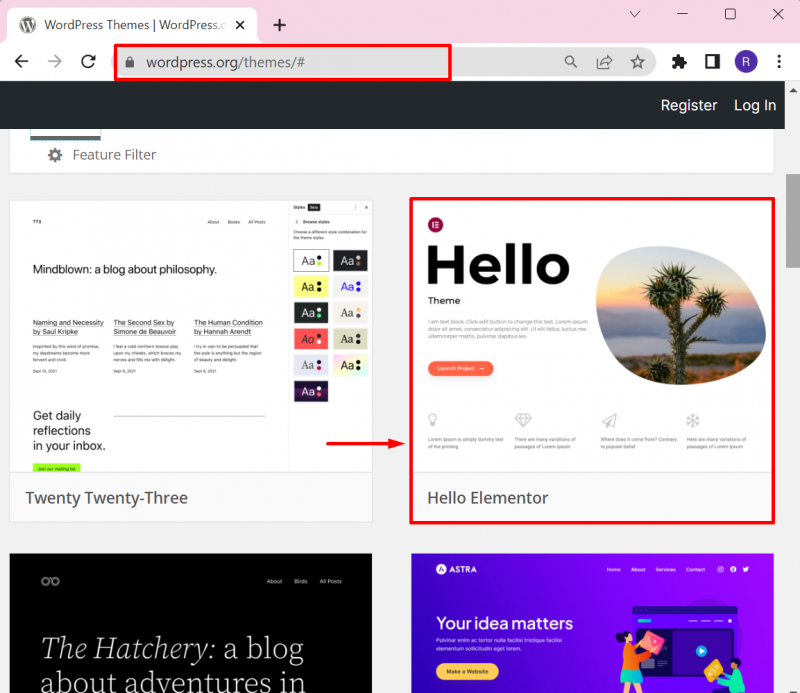
ক্লিক করুন ' ডাউনলোড করুন 'এ ওয়ার্ডপ্রেস থিম ডাউনলোড করতে বোতাম'। জিপ বিন্যাস:
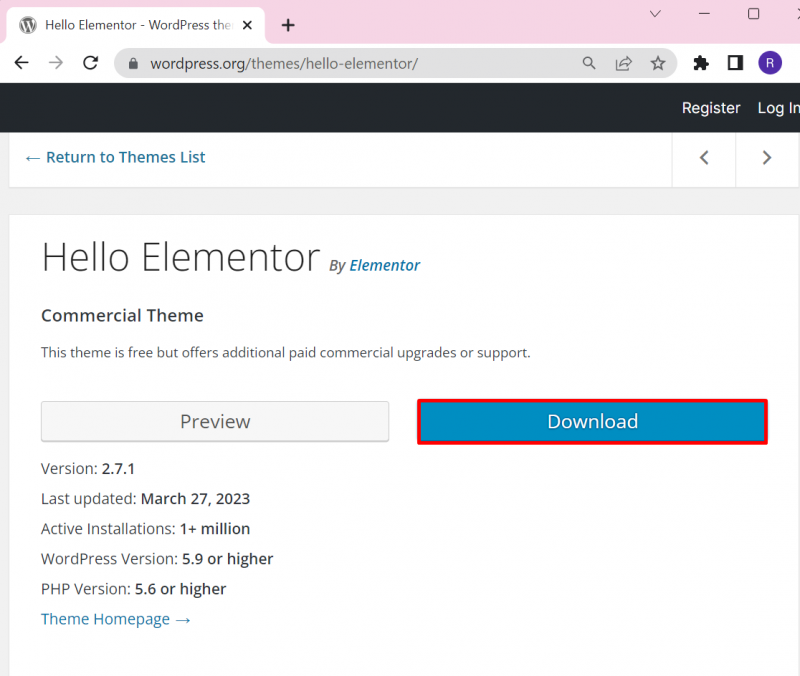
বিঃদ্রঃ : ব্যবহারকারীরা তাদের প্রয়োজন অনুযায়ী যেকোনো তৃতীয় পক্ষের উৎস থেকে একটি থিম ডাউনলোড করতে পারেন।
নীচের আউটপুটটি দেখায় যে আমরা সফলভাবে থিমটি ডাউনলোড করেছি এবং এটিকে ' ডাউনলোড ' ডিরেক্টরি:
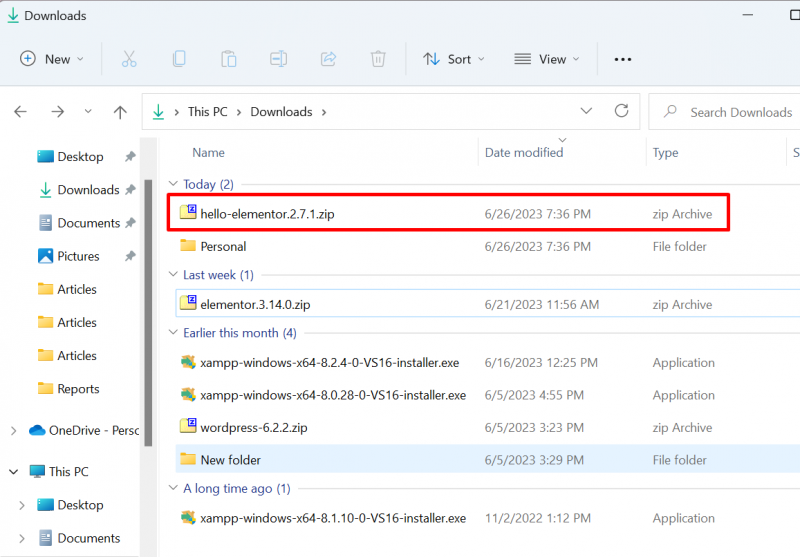
ধাপ 2: WordPress এ লগ ইন করুন
পরবর্তী ধাপে, আপনার ওয়েবসাইটের URL এ নেভিগেট করুন “ https://localhost/<Website-Name>/wp-login.php ” এবং ওয়ার্ডপ্রেসে লগ ইন করুন। প্রয়োজনীয় শংসাপত্রগুলি সরবরাহ করুন এবং ' চাপুন প্রবেশ করুন 'বোতাম:
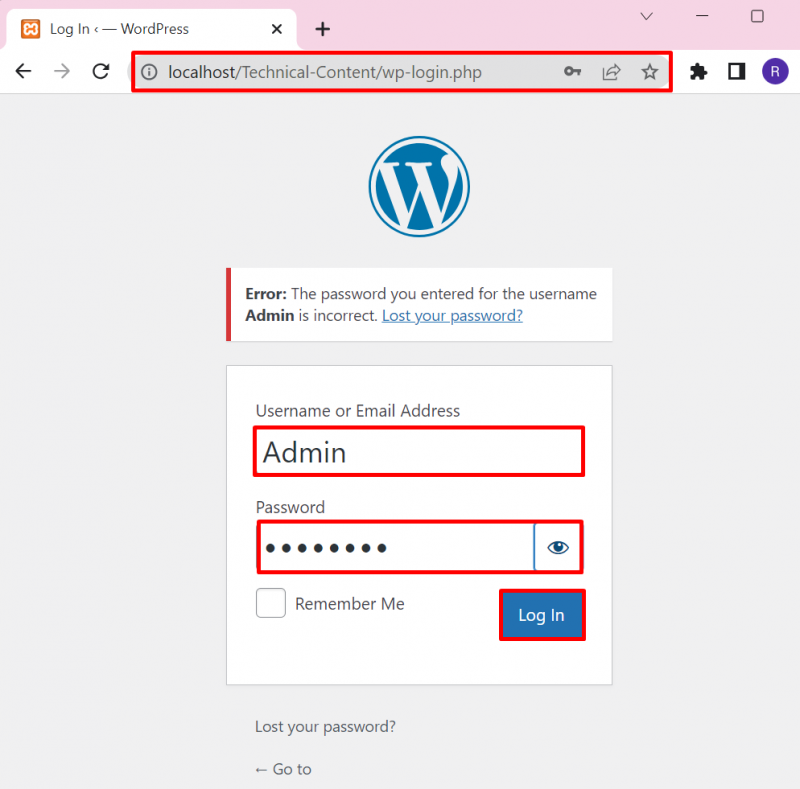
ধাপ 3: চেহারা মেনুতে নেভিগেট করুন
পরবর্তী ধাপে, খুলুন ' চেহারা 'মেনু এবং নির্বাচন করুন' থিম একটি থিম ইনস্টল বা আপলোড করার বিকল্প:
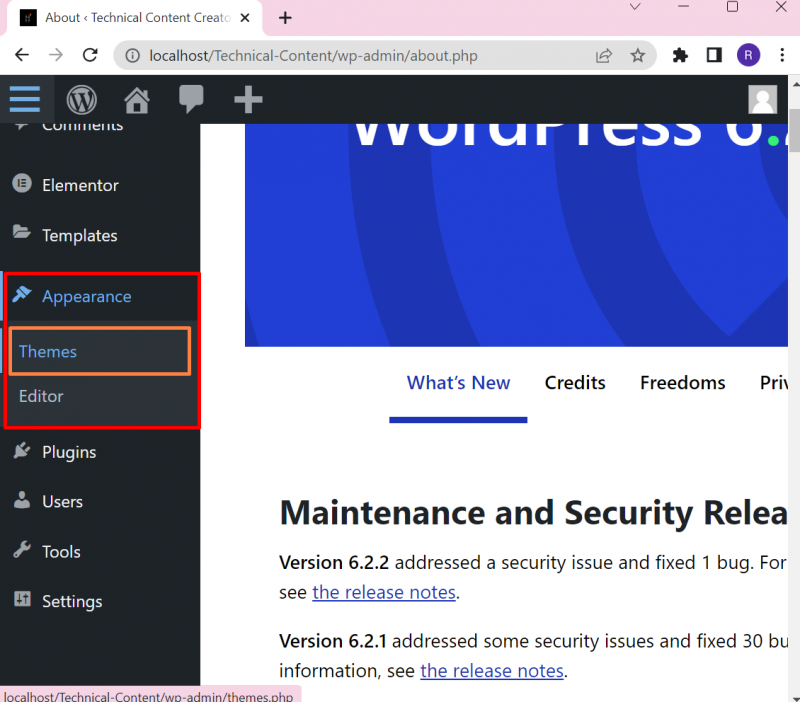
ধাপ 4: একটি থিম আপলোড করুন
এরপরে, চাপুন ' নতুন যোগ করুন 'এ একটি নতুন থিম যোগ করতে বোতাম' থিম তালিকা:
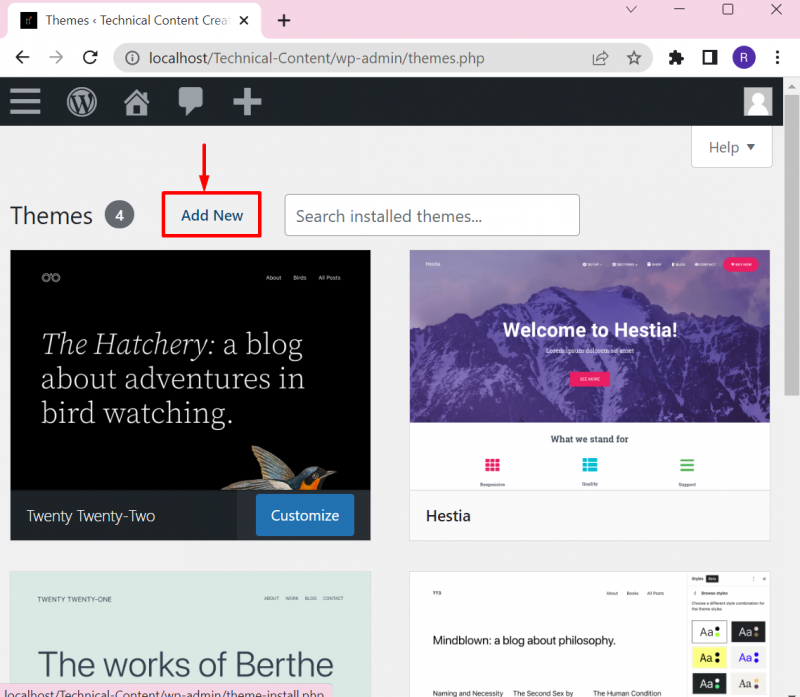
তারপর, আঘাত করুন ' থিম আপলোড করুন 'বোতাম। 'এ টিপে একটি ফাইল চয়ন করুন ফাইল পছন্দ কর 'বোতাম:
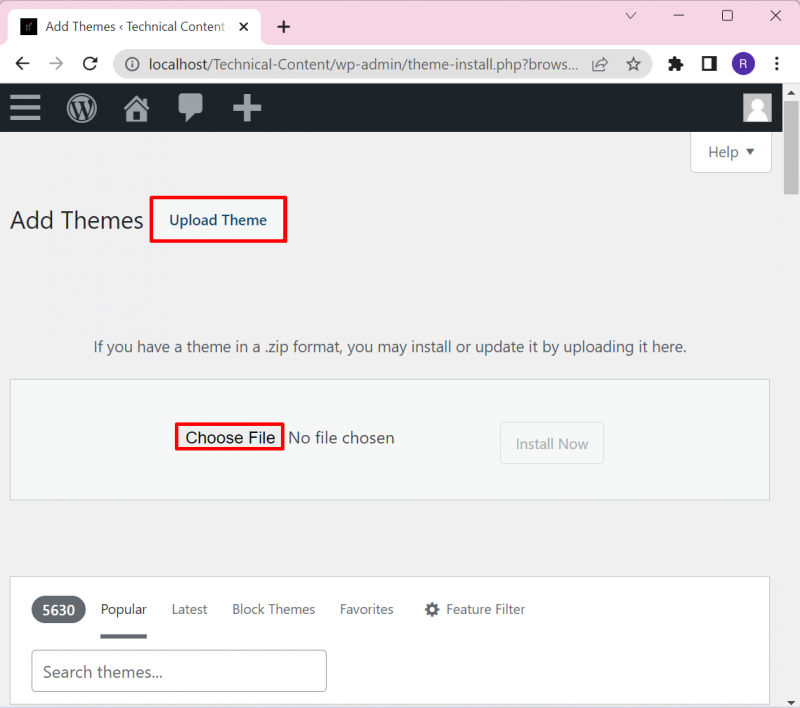
এটি করার পরে, ফাইল ম্যানেজার পর্দায় উপস্থিত হবে। ফাইলটি নির্বাচন করুন এবং ' খোলা 'বোতাম:
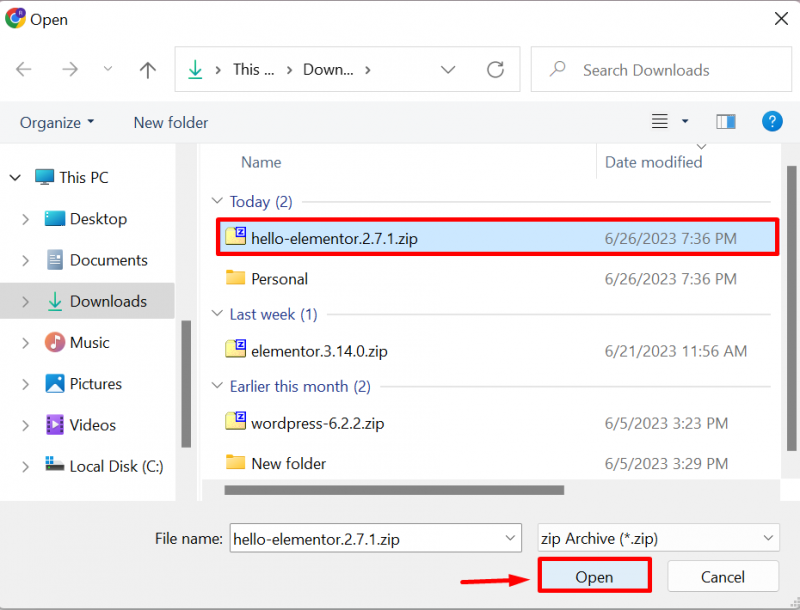
থিম ফাইল আপলোড করার পরে, ' চাপুন ইনস্টল করুন ওয়ার্ডপ্রেসে একটি থিম ইনস্টল করতে বোতাম:
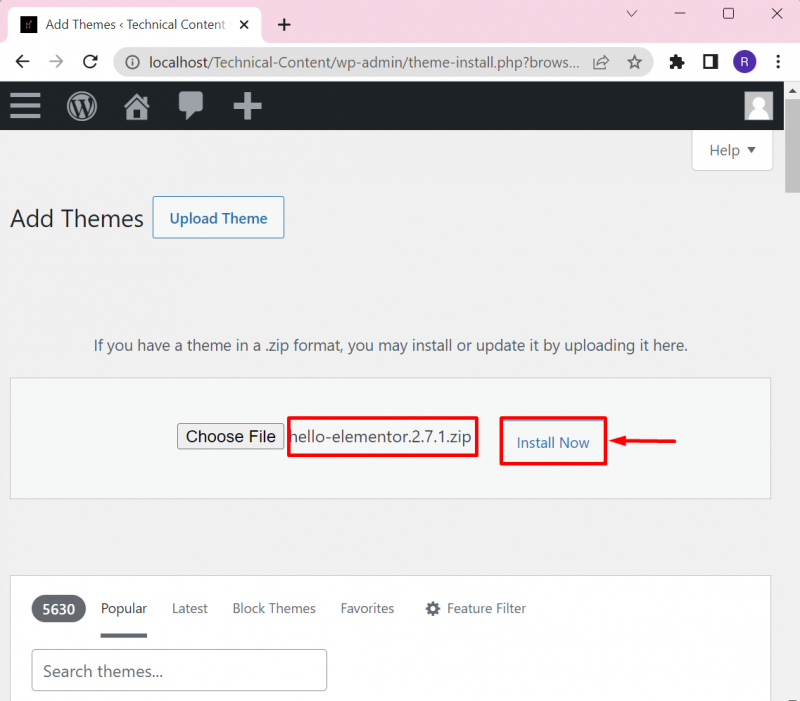
ধাপ 5: একটি থিম সক্রিয় করুন
নীচের ফলাফল দেখায় যে আমরা সফলভাবে থিম ইনস্টল করেছি। থিমটি সক্রিয় করার জন্য, ' সক্রিয় করুন 'লিংক:
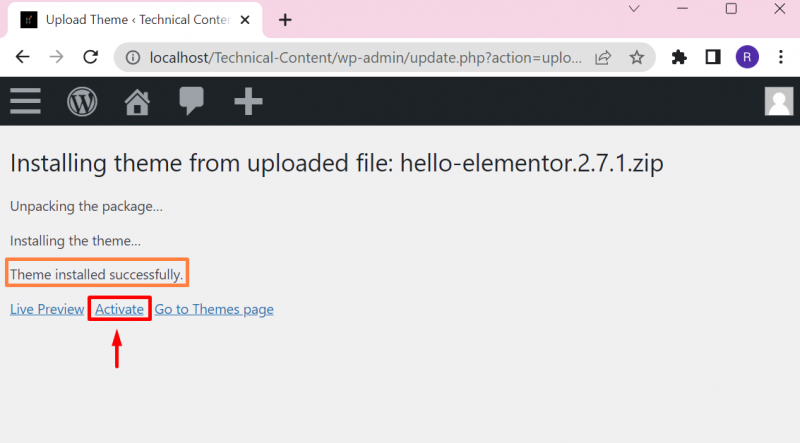
এখানে, আপনি দেখতে পাচ্ছেন যে আমরা থিমটি ইনস্টল করেছি ' থিম ' তালিকা:
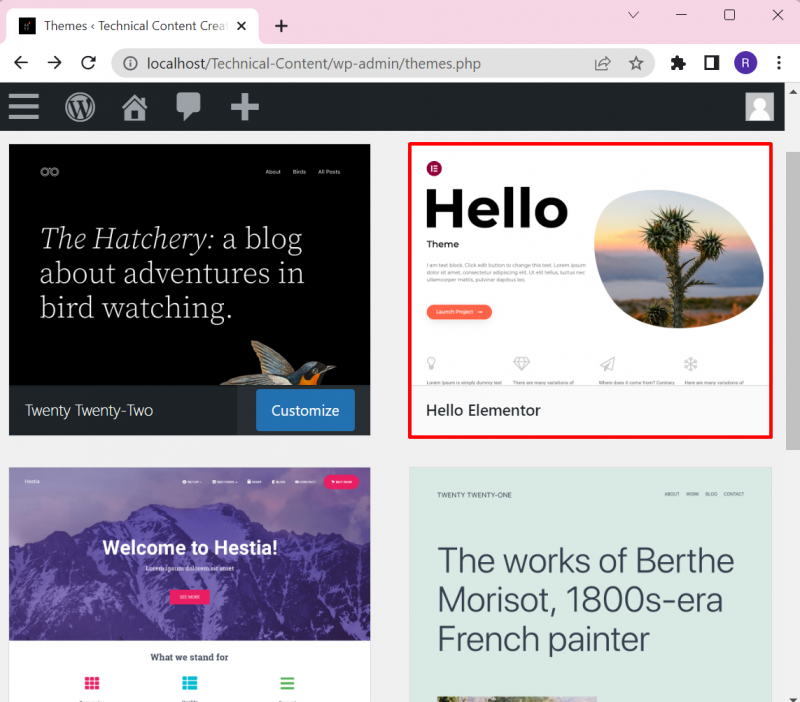
আমরা ওয়ার্ডপ্রেসে একটি থিম কিভাবে আপলোড করতে হয় তা কভার করেছি।
উপসংহার
একটি ওয়ার্ডপ্রেস থিম আপলোড করতে, প্রথমে “এ একটি থিম ডাউনলোড করুন। জিপ ওয়ার্ডপ্রেস ওয়েবসাইট বা আপনার পছন্দ অনুযায়ী কোনো তৃতীয় পক্ষের উৎস থেকে ফরম্যাট। এর পরে, ওয়ার্ডপ্রেস ড্যাশবোর্ড চালু করুন, নেভিগেট করুন “ থিম ' থেকে ' বিকল্প চেহারা 'মেনু, এবং আঘাত করুন' নতুন যোগ করুন 'বোতাম। এরপরে, আঘাত করুন ' থিম আপলোড করুন ' বোতাম, একটি স্থানীয় ডিরেক্টরি থেকে একটি ফাইল চয়ন করুন, তারপর ' চাপুন ইনস্টল করুন 'নির্বাচিত থিম ইনস্টল করতে। এই ব্লগটি ওয়ার্ডপ্রেসে একটি থিম আপলোড করার পদ্ধতি প্রদান করেছে।